
CAD打开共享文件提示找不到指定的图形文件怎么办?
最后修改: 2025-04-18作者: [db:作者]点击:
次
很多公司会利用网络对文件进行共享,打开共享的文件提示找不到指定的图形文件,如图:
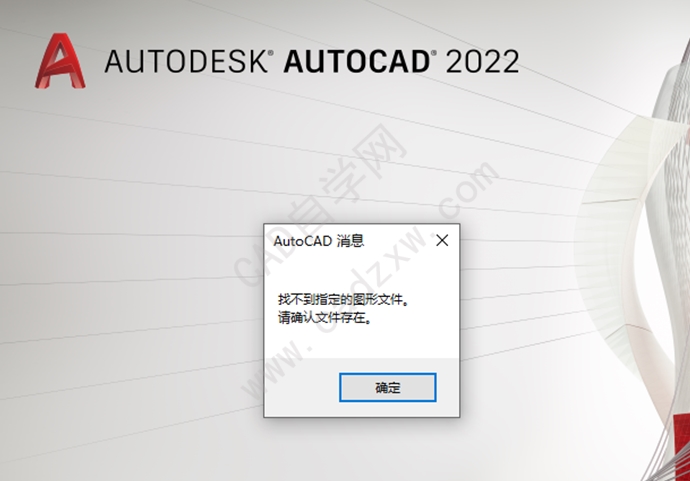
怎么解决?
win+r,打开“运行对话框”,输入regedit打开注册表编辑器;
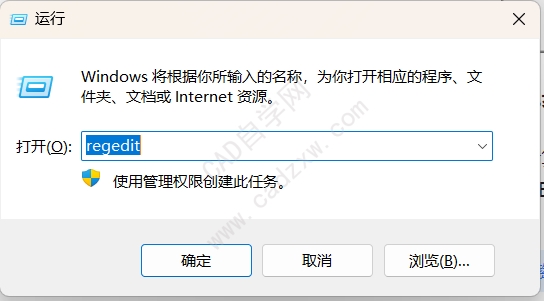
打开下图位置(计算机HKEY_LOCAL_MACHINESOFTWAREMicrosoftWindowsCurrentVersionPoliciesSystem);
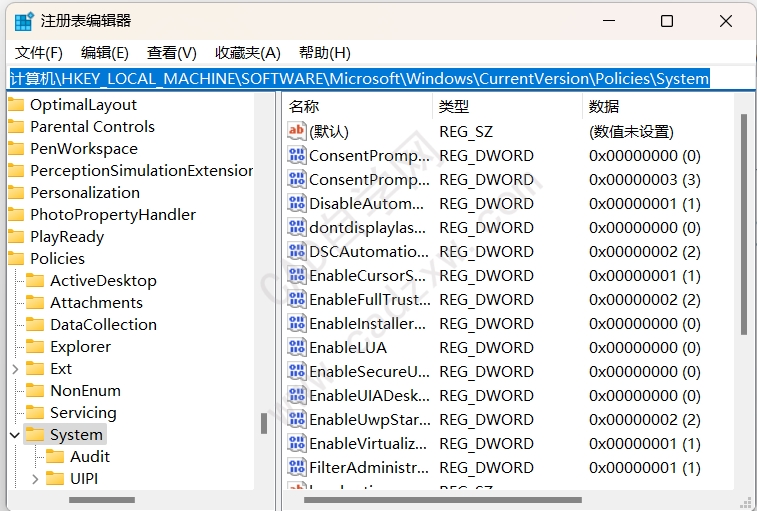
右键“System”文件夹并如图所示新建DWORD(32位)值(D),将名称由“新值 #1”修改为:EnableLinkedConnections;
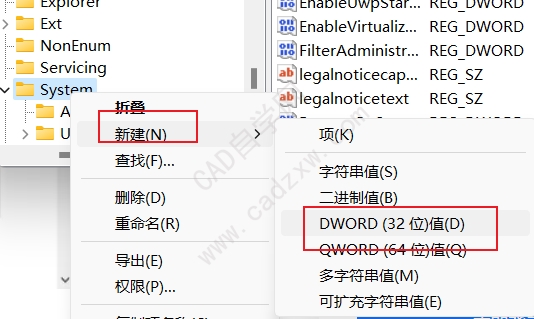
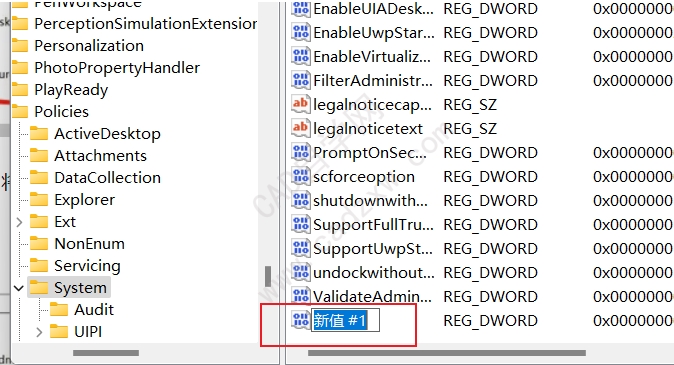
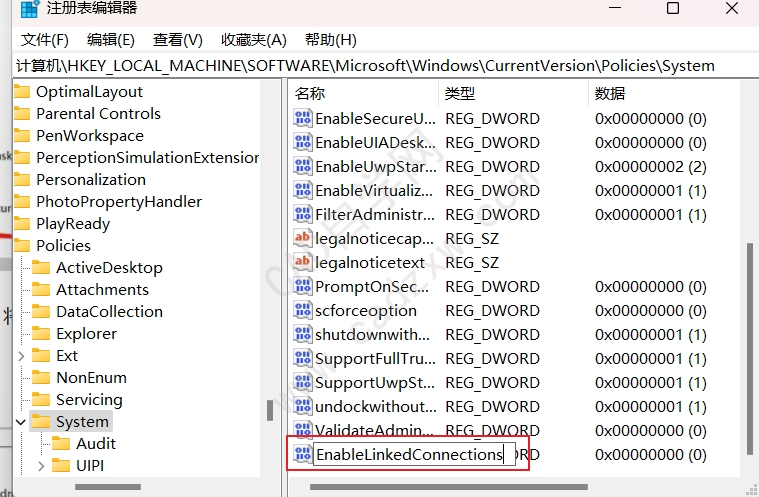
右键“EnableLinkedConnections”,修改(M),将数值数据改为:1,基数保持:十六进制,点击确认;
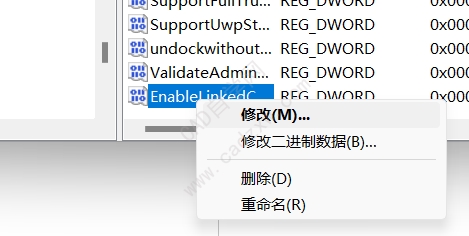
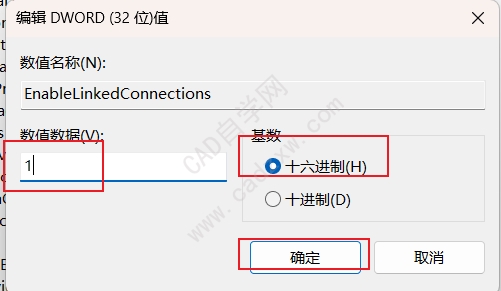
重启电脑问题解决。
- 为什么CAD标注样式相同标注却不08-28
- 利用Duotab插件实现CAD命令行自08-28
- 利用CAD Duotab插件剪贴板功能,08-28
- CAD打印图纸怎么让某一区域不打08-28
- 怎么把CAD默认保存的备份文件.ba08-28
- AutoCAD图纸集管理器中的模型视08-28



